海野文男&海野和子
EPWING電子辞書/事典/書籍を 閲覧するためのソフトウェアツール
EB Series (EBWin, EBPocket, EBMac)の
使用に関する補助情報
Windows に EBWin4をインストールして、コンテンツを読むための設定をするためには、Windows の基礎的な知識があって基本操作ができることが必須です。Windows PC内のフォルダー・ファイル一覧の表示、フォルダーの新規作成、フォルダーからフォルダーへのファイル コピー、フォルダーの名前変更などの操作ができなるようになっておく必要があります。
[1] EBWin4 のインストール手順
まずはEBWin4のインストール用ファイルをダウンロードしてご自身のPC内ディスクに保存します。ダウンロードファイルは zip 形式なので、それを展開(=解凍)します。展開するには、右クリックで「すべて展開」を選択します。展開したフォルダにあるREADME.TXTファイルの内容にひととおり目を通しておきましょう。
ダウンロードして展開したフォルダには、32bit用のサブフォルダと64bit用のサブフォルダができています。使用中の Windows OS が 32bit版 なのか 64bit版 なのか不確かな場合は、エクスプローラ/デスクトップのPCアイコン を開いて「PC」を右クリック → 「プロパティ」を表示するか、または Windowsの「設定」→「システム」(Windows 11 ではさらに →「バージョン情報」)で確認し、それに対応する 32bit または 64bit のサブフォルダにある、EBWin4~.msi (旧バージョンはsetup.exe) を実行することでインストールを開始します。インストールを実行しようとして WindowsによってPCが保護されました [実行しない] という窓が開いた場合は、詳細情報 をクリックすると [実行] ボタンも表示されて実行できます。
インストール完了後、EBWin4起動用アイコンはデスクトップには自動作成されませんが、Windows スタートボタン → すべてのアプリの一覧に [EB Series] フォルダおよびその中のEBWin4 アイコン が作成されているはずです。EBWin4 を実行(起動)します。
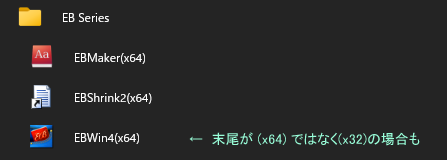
EBWin4を実行して、次のような EBWin4 ウインドウが開いたらインストールできています。
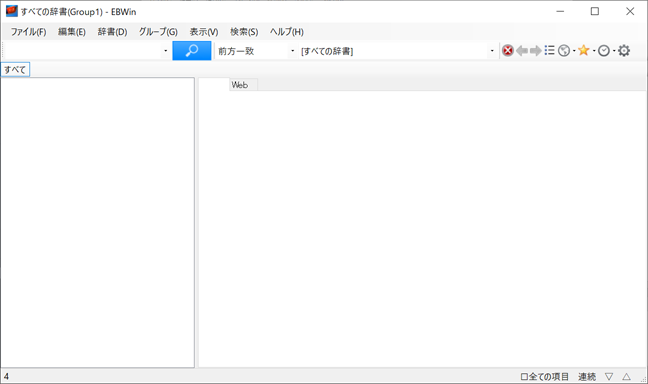
次に、 メニューから「ファイル」→「辞書の追加」を行います。
1 EBWin4のインストール|2 EBWin4に辞書を追加する例|
3 EBWin4が起動しなくなった場合|4 ジーニアスの問題の回避
[2] 閲覧したいコンテンツをEBWin4に 追加/登録 する例
EBWin4への「追加」(=登録) とは、閲覧したい辞書のデータが保存されているフォルダー場所をEBWin4に記憶させるという意味です。それをすることで以降は、EBWin4を起動するたびにその辞書を閲覧できるようになります。なお、EBWin4で常に光学ドライブ内の辞典ディスクを直接読みに行くのは、動作が遅く、またその間光学ドライブに別のディスクを入れることができないという不便がありますので、事前にPC内のHDDやSSDにデータをコピー格納しておき、その格納場所を EBWin4での閲覧用に「追加」するのが普通です。コピーするには、予めPC内の任意の場所に任意名のフォルダを新規作成しておき、そこに、ディスク内の全データをフォルダー&ファイル構造を保ってそのまま移すだけです(前のページの「[2] 初期設定 その2 - 電子書籍データをHDD/SSDへ格納」にも説明あり)。また、辞書データを別フォルダーに移動させた場合は、EBWin4に追加した辞書の編集・やり直しが必要です。
EBWin4に辞書を追加するには、EBWin4のメニューから、[ファイル] → [辞書の追加] を選択します。
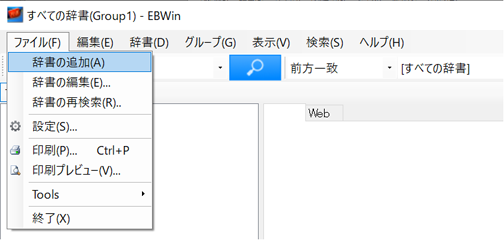
次のような「開く」ダイアログボックスが開くので、その左側枠内 一覧で、辞典データの入っているフォルダを選択し、右側枠内の一覧に、『ビジネス技術実用英語大辞典』の場合は 以下のようなフォルダーとファイルが表示されていることを確認します。
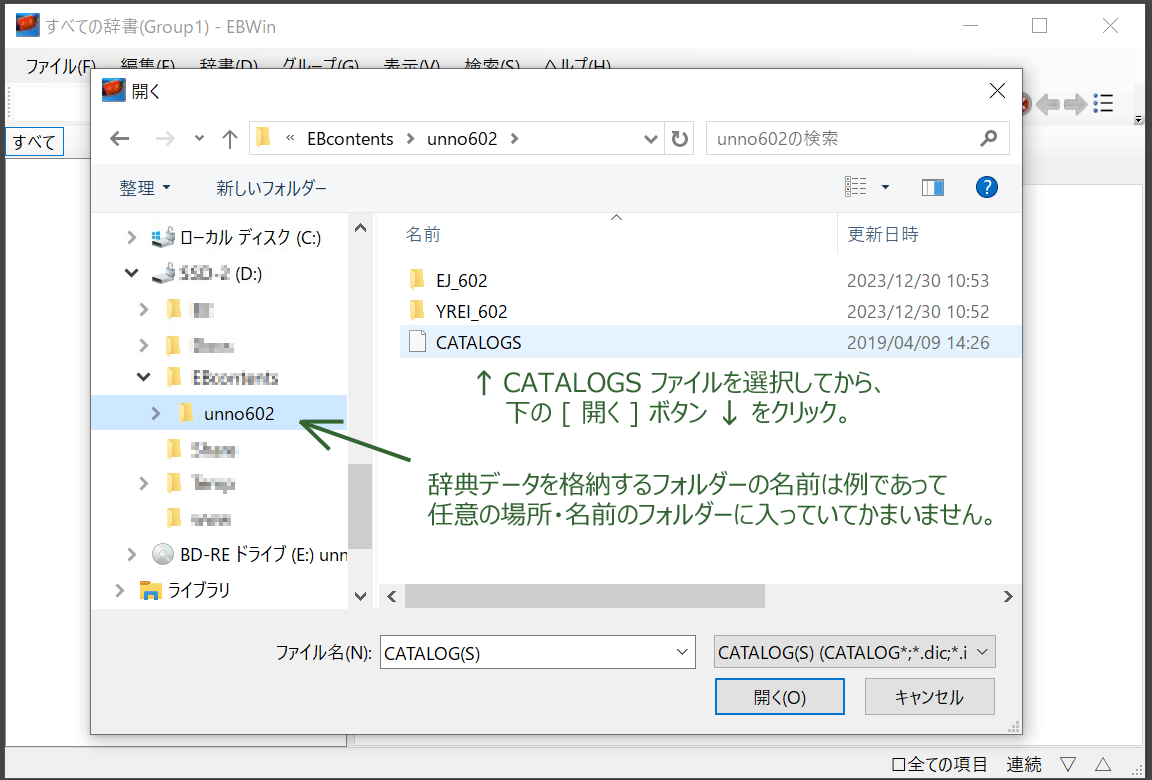
右側枠内のフォルダー&ファイル一覧で「名前」欄に CATALOGS と表示されたファイルを選択してから、右下にある [開く] ボタンをクリックします。これにより、辞書がEBWin4に追加されます。正常に追加されたら、次のようにEBWin4に辞書タイトルなどが表示されています。
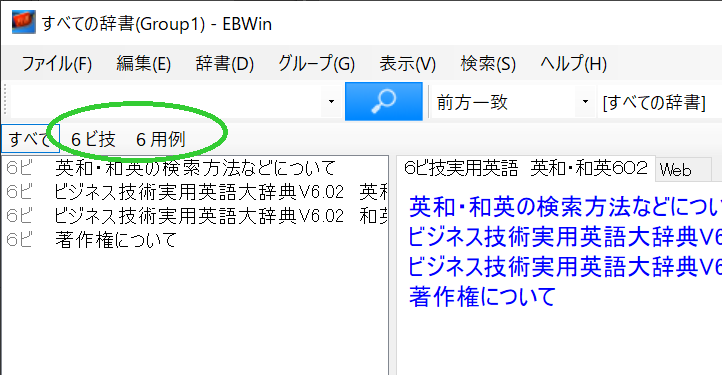 あとは、試しにテキスト入力欄に単語を入力して検索してみてください。
あとは、試しにテキスト入力欄に単語を入力して検索してみてください。
1 EBWin4のインストール|2 EBWin4に辞書を追加する例|
3 EBWin4が起動しなくなった場合|4 ジーニアスの問題の回避
© Fumio Unno and Kazuko Unno. All rights reserved.
禁無断転載。
![]()
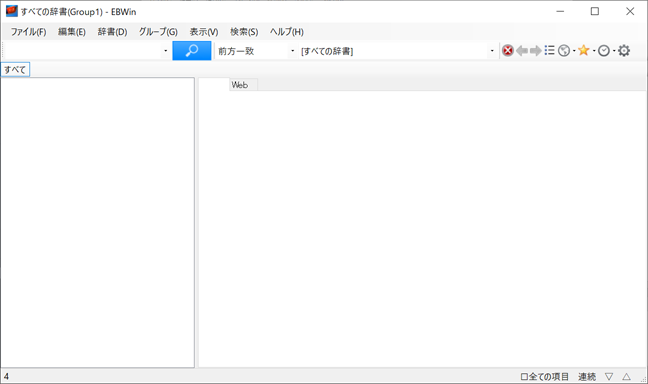
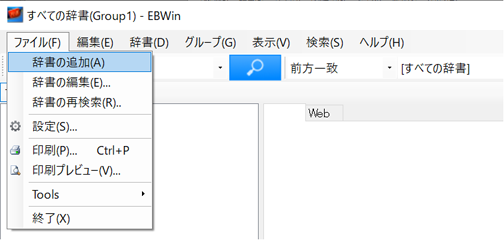
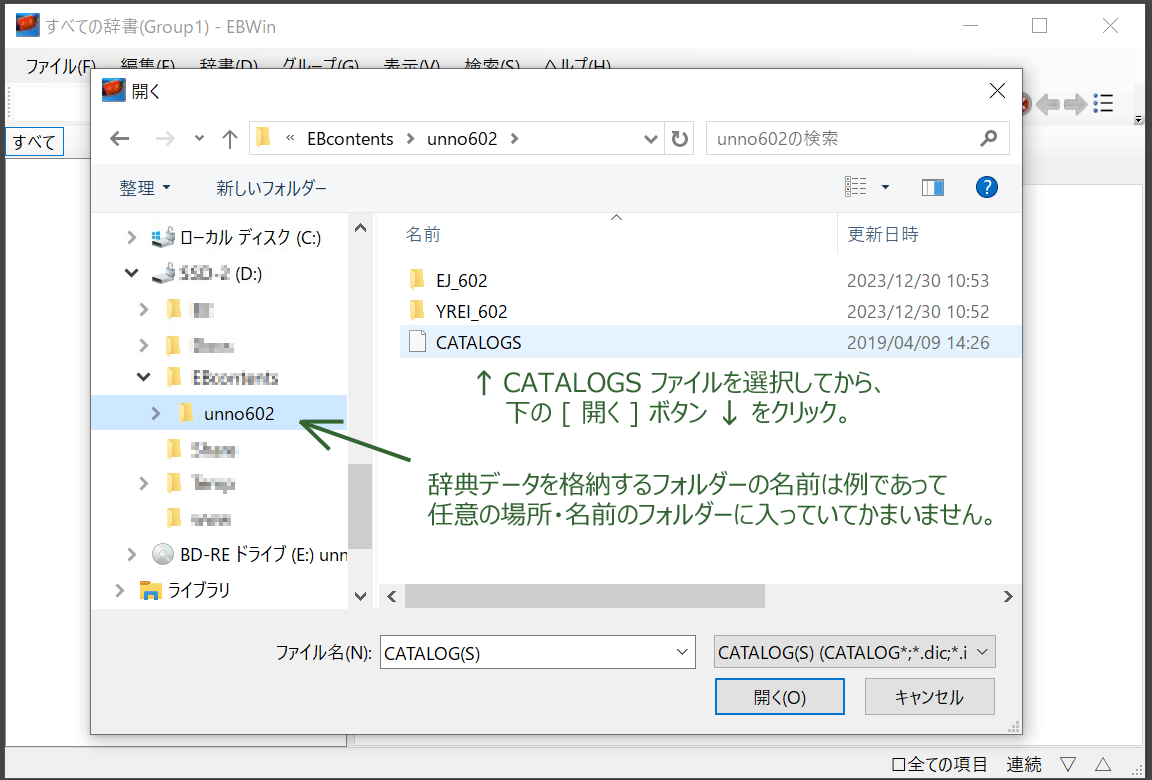
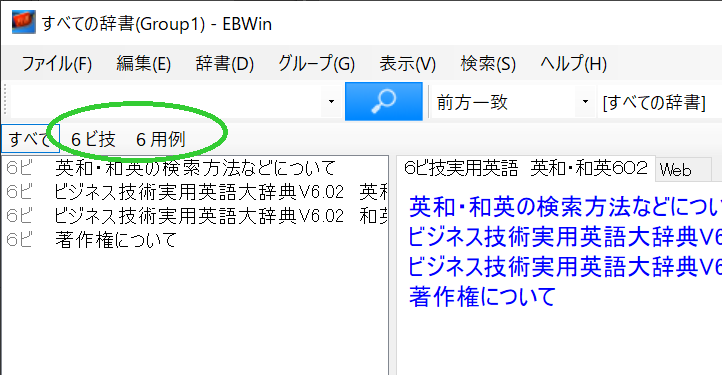 あとは、試しにテキスト入力欄に単語を入力して検索してみてください。
あとは、試しにテキスト入力欄に単語を入力して検索してみてください。